はじめに
家賃支払明細書や清算書等を作りたい場合は,ツールバーの一括処理ボタンを押して,一括処理メニューを表示します。一括処理メニューが表示されます。
差引費用および送金処理
「差引費用および送金処理」タブをクリックして,家賃支払明細書や清算書を作成する画面にします。
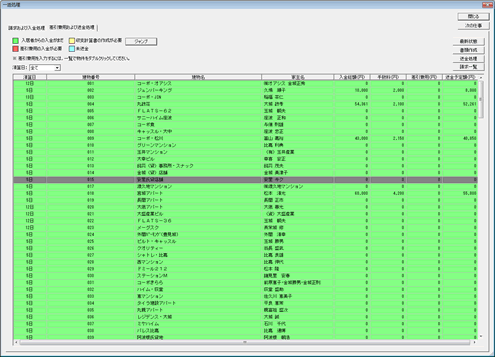
差引費用の入力
建物をダブルクリックして,家賃支払清算書に記載する差引費用を登録します。

項目が登録されている場合は,それをダブルクリックして,金額を入力します。項目がない場合は,追加ボタンを押して,項目を追加います。不要な項目は,選択して,削除ボタンを押します。
管理手数料の消費税は特殊な項目です。金額は自動で計算されます。(管理手数料の消費税を追加する場合は,建物メニューの差引費用の画面にある「管理手数料の消費税」をチェックしてください。)
家賃支払明細書や清算書を作成する
作成したい建物を選んで,書類作成ボタンをクリックします。作成する書類の種類が表示されますので,選択して,OKボタンを押します。ひとつの建物だけを選んで書類作成を行った場合は,ワードが起動し,編集可能な状態になります。二つ以上の建物を選択状態にして,書類作成を行った場合は,ワードが起動し,そのあと,印刷が行われ,印刷が終わるとワードは終了します。
書類作成では,家賃支払明細書と清算書の他,管理レポートと請求一覧(請求書の控えみたいなもの)が印刷できます。
家賃支払明細書を修正する
家賃支払明細書を作成した時に,期待していたのと違う結果になることがあります。この場合,数字が合わなかった原因を探る必要があります。詳細を調べたい建物を右クリックして,「詳細」を選びます。
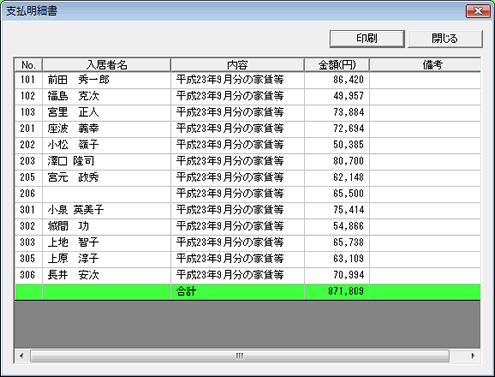
さらに詳しくみたいところをダブルクリックすると,詳細が見れます。
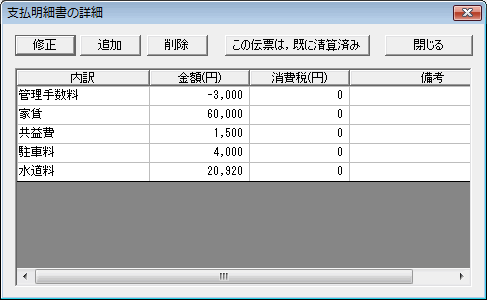
金額を訂正する場合は,訂正したい行をダブルクリックするか選択状態にして修正ボタンを押します。
家賃支払明細書には,管理手数料等のマイナス項目は金額に含まれていませんが,内部では部屋単位で管理手数料を計算しています。
送金処理
残念ながら賃貸整理くんを操作して,銀行に送金データを送ることはできません(賃貸整理くんにできるのは計算まで)。実際に家主に送金が終わったら,送金の終わった建物を選択状態にして,「送金」ボタンを押します。確認のダイアログが出て,OKを押すと,送金済みになります。
原則的に家賃支払明細書や清算書には,前回送金されてから,今回操作するまでの間に入金のあったものが記載されます。(このため,月に2回の精算とかも可能です。)
送金処理が終わると,入金額等の金額は0円になります。
その他便利な機能
ジャンプボタンを押すと,任意の建物にジャンプできます。建物名または管理番号を入力します。
清算日による建物の絞り込みができます。清算日は,建物メニューの物件情報/請求・振込日の画面で指定します。
右クリック・先月分以前は送金済みにする・・・前回の精算後,送金処理を忘れてしまうと,本来前回清算済みの分も含めて計算されてしまいます。これを選ぶと,先月分以前は,送金済みにすることができます。
右クリック・今月分は未送金にする・・・間違って送金済みにしてしまった場合,今月分は未送金にするを選べば,今月分は未送金(未精算)状態に戻すことができます。
右クリック・再計算・・・停電等の理由で,データがちゃんと保存されていないケースで,残された請求書の状態から,送金伝票を再度作り直します。
最新状態ボタン・・・データを最新状態にします。例えば,誰かの入金が忘れられていて,他のPCで,入金処理を行った場合,この画面の金額はリアルタイムに変更されるわけではありません。最新状態ボタンをクリックすると,データの読み直しを行い,状態を最新状態にします。
家賃支払明細書や清算書の金額に疑問がある場合には,サポート係りまで連絡ください。この場合,物件一覧の画面で,問題の建物を右クリック,サポートに送信で,建物全体のデータをサポート係りに送ってください。